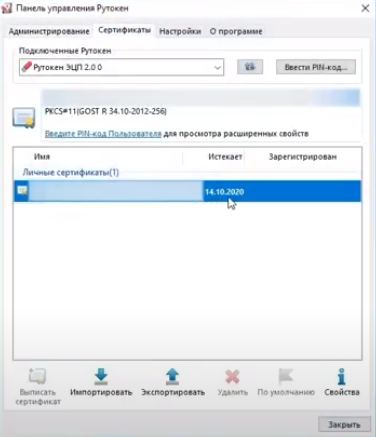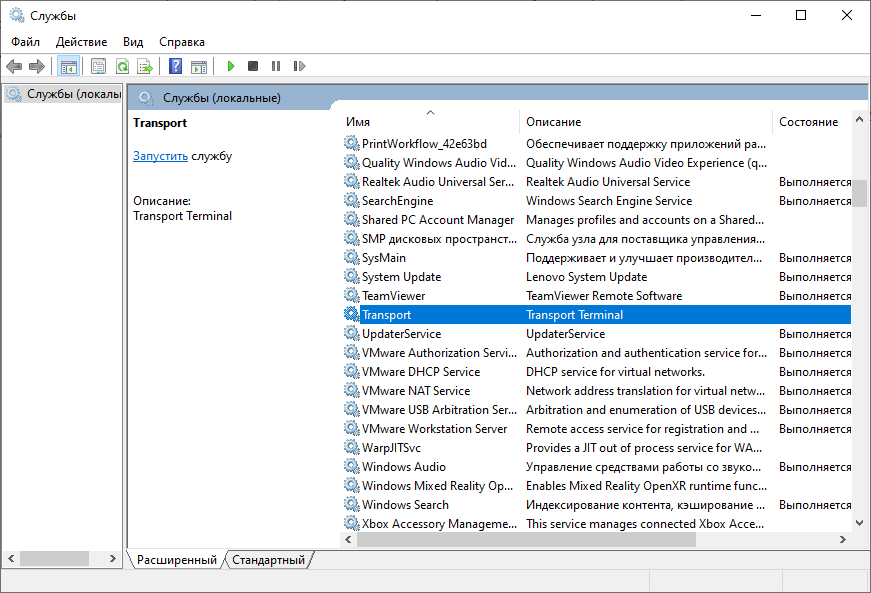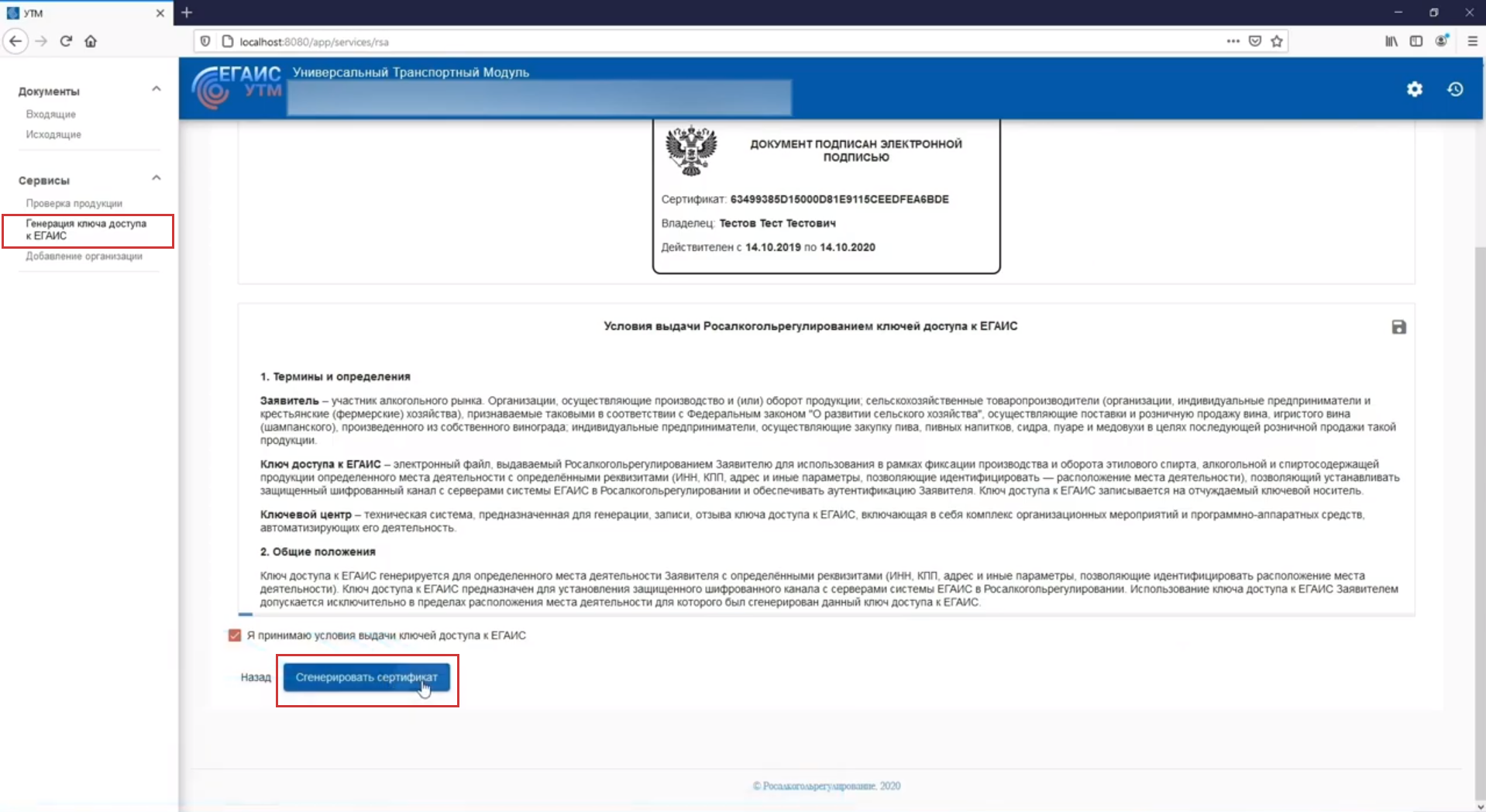Переход на УТМ ЕГАИС 4
Теперь переходим в личный кабинет egais.ru. Первичную настройку компьютера для работы с личным кабинетом ЕГАИС можно посмотреть в статье нашей Базы знаний.
Нажимаем кнопку «Перейти в личный кабинет», вводим PIN-код на Рутокен (по умолчанию он 12345678) и выбираем ГОСТ-сертификат, полученный в удостоверяющем центре.
Перед обновлением УТМ необходимо:
- Завершить документооборот с системой ЕГАИС
- Не отправлять документы в УТМ;
- Рекомендуется получить из системы ЕГАИС входящие квитанции по ранее отправленным документам;
- Загрузить в учетную систему документы из входящей очереди УТМ;
- Убедиться, что все чеки отправлены в систему ЕГАИС (Домашняя страница - Главная - Неотправленные чеки: Отсутствуют неотправленные чеки);
- Входящая и исходящая очередь УТМ должны быть пустыми.
- Остановить службы УТМ (в области системных часов, на значке УТМ нажать правой кнопкой мыши и выбрать Выйти)
- Сделать резервную копию УТМ (на случай нештатных ситуаций и необходимости отката до версии УТМ 3.0.8)
- Целиком скопировать каталог с базой данных C:\UTM\transporter\transportDB
- Сохранить конфигурационные файлы:
- C:\UTM\transporter\conf\transport.properties,
- C:\UTM\updater\conf\transport.properties,
- C:\UTM\agent\conf\transport.properties.
- Сохранить C:\UTM\transporter\xml.
- Выполнить удаление УТМ запустив деинсталлятор C:\UTM\unins000.exe или через штатное средство "Удаление программ и компонентов" в "Панели управления" вашего компьютера.
Запускаем установщик УТМ для Windows, скачанный в Личном кабинете ЕГАИС на странице Универсальный Транспортный модуль.
Установка производится в тихом режиме, единственное что мы видим на панели задач появляется значок с процессом установки.
После установки УТМ автоматически запустится приложение УТМ и в области системных часов появится соответствующая пиктограмма .
Обратите, пожалуйста, внимание на Рутокене сейчас имеется только ГОСТ-ключ.
То есть RSA-ключ, для создания защищенного канала, мы пока не создавали, но значок УТМ уже в виде неперечеркнутого орла.
Что нового?
Одно из отличий новой версии: для того чтобы значок УТМ не был перечёркнут, достаточно, чтобы на аппаратном ключе был только действующий ГОСТ-сертификат. Эта информация будет полезна при диагностике неполадок с УТМ.
У Универсального Транспортного Модуля теперь одна служба transport вместо трех. Службы Transport Updater и Transport Monitoring больше не устанавливаются.
Если удаление старой версии невозможно или возникают ошибки при генерации RSA ключа на Домашней странице УТМ, после установки актуальной версии Драйверов Рутокен, воспользуйтесь утилитой исправления файлов конфигурации УТМ.
Переходим на домашнюю страницу УТМ в новой версии она была значительно переработанна и теперь представляет собой веб-приложение в левой части страницы расположена панель меню, с помощью которой можно получить доступ к входящим и исходящим документам, проверить марки, добавить огранизации и иностранного агента, а так же сгенерировать RSA-ключ внутри домашней странницы. При этом возможность генерации RSA-ключа в личном кабинете также останется.